Centos7でVscodeが反応しない不具合とその解決方法
バージョン情報
仮想マシンのバージョンです。VMware® Workstation 16 Pro 16.1.2 build-17966106
Linuxシステム。CentOS7
問題の説明
CentOS 7でコマンドラインから直接Vscodeをインストールすると、Vscodeを開くときにインターフェースが固まり、反応しなくなることがある
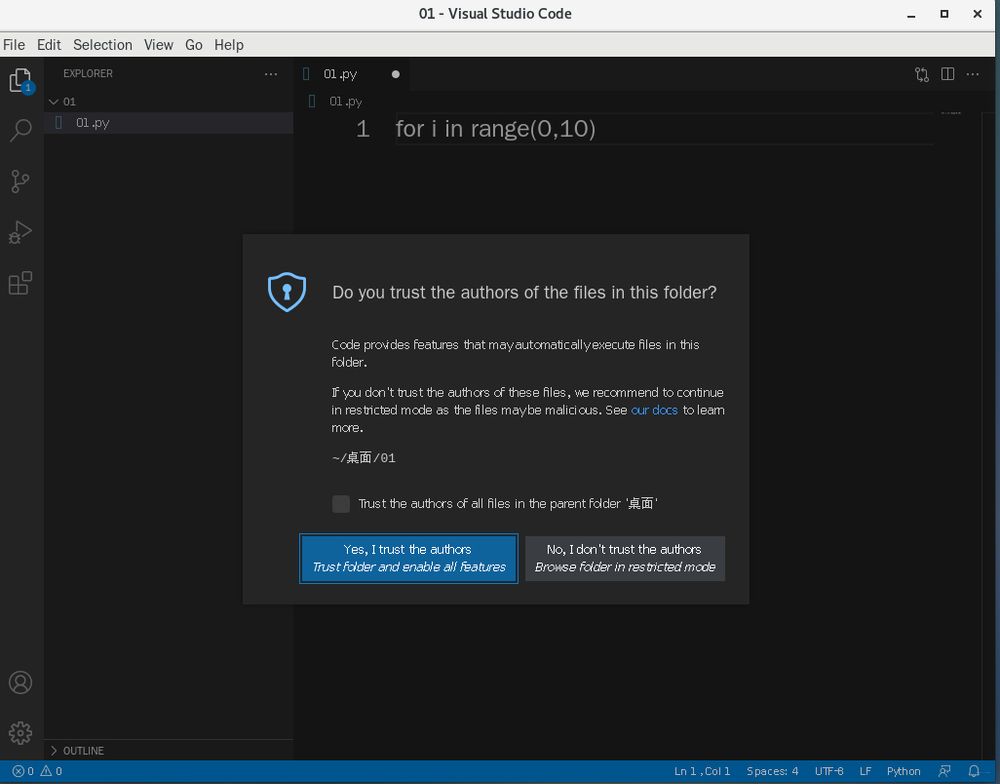
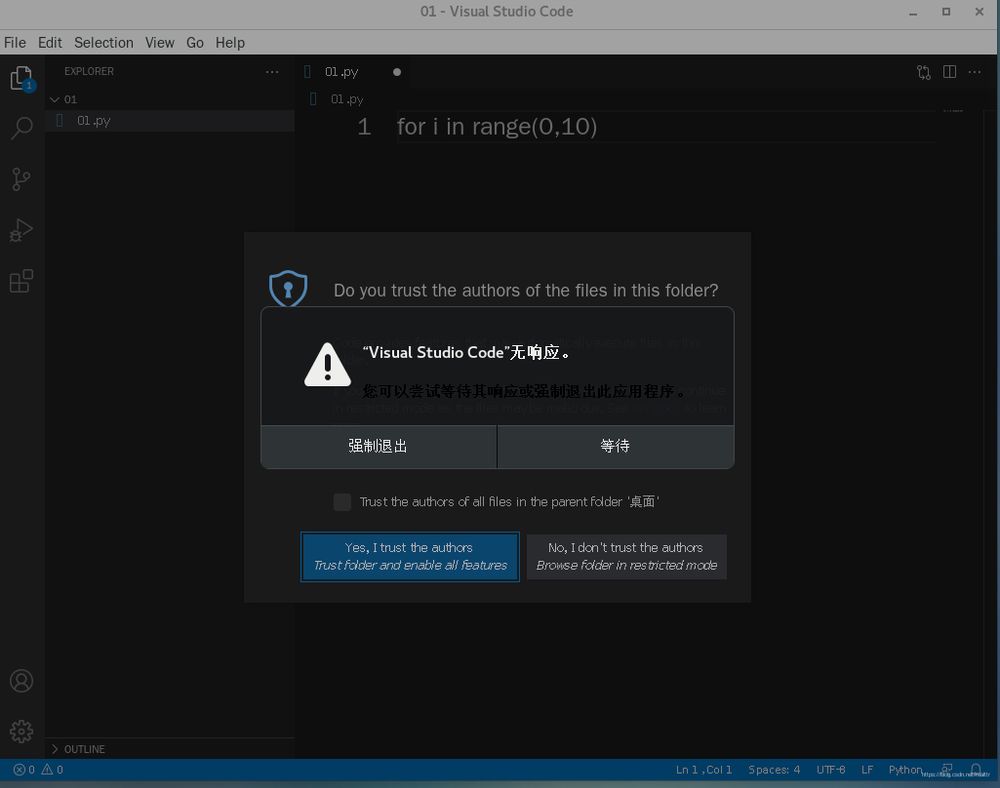
問題の原因
Vscodeをインストールする際、システムのデフォルトインストールと、公式サイトからダウンロードしたVscodeのバージョンは、最新版で、写真はインストールした時の最新版です。1.58、CentOS7がVscodeの新バージョンに対応していないため、結果的にVscodeが動作しない。

ソリューション
ステップ1:Vscodeの新バージョンをアンインストールします。
ターミナルを開き、コマンドラインを入力します。
<ブロッククオートsudo yum remove code
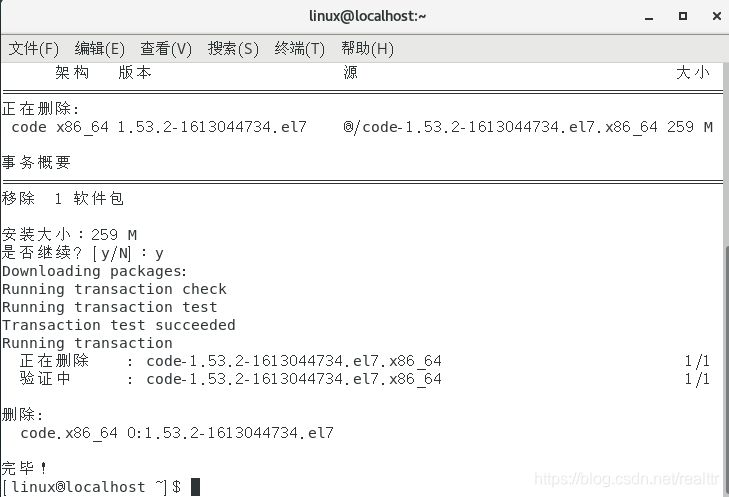
アンインストールを終了する
ステップ2:他のバージョンのVscodeをインストールする
Vscodeの最新バージョンはCentOS7に対応しておらず、一つ一つ検証した結果、バージョン1.54以降では動作しないことが判明しました。Vscodeの最新バージョンは、CentOS7と互換性がありません。
インストール方法です。
Vscodeの公式サイト https://code.visualstudio.com/updates/v1_53 にアクセスします(このリンクはバージョン1.53のダウンロードリンクです)。
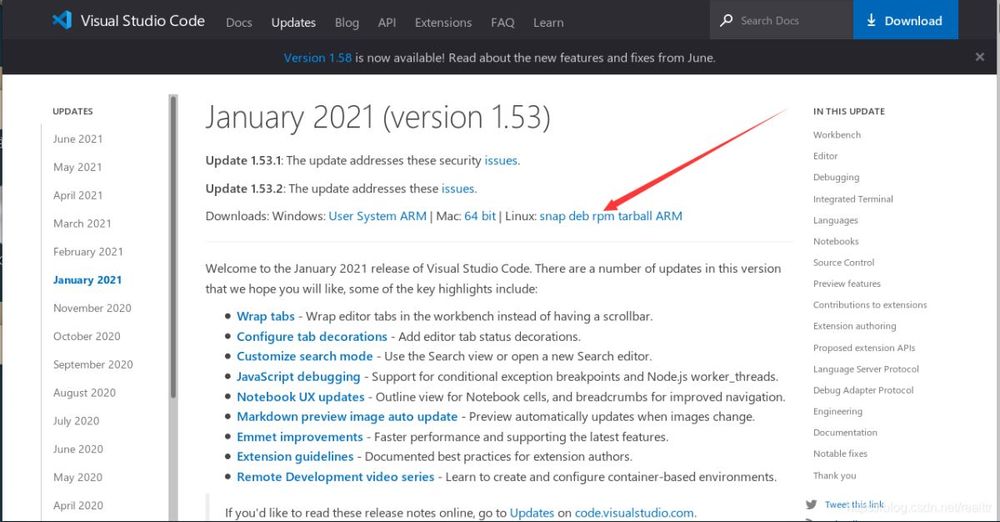
rpmを選択し、ダウンロードをクリックすると、以下のようなrpmパッケージが得られるので、右クリックでここに展開するを選択し、2回目の右クリックでこのディレクトリに端末を入力します。
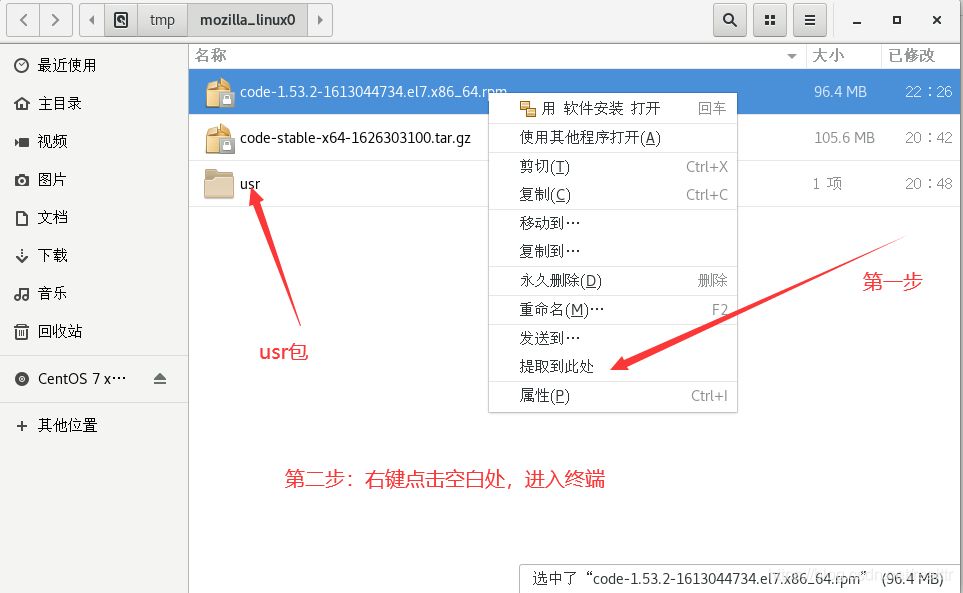
ターミナルに移動し、code-1.53.2-1613044734.el7.x86_64.rpmはダウンロードしたrpmファイルの名前です。
sudo yum install code-1.53.2-1613044734.el7.x86_64.rpm
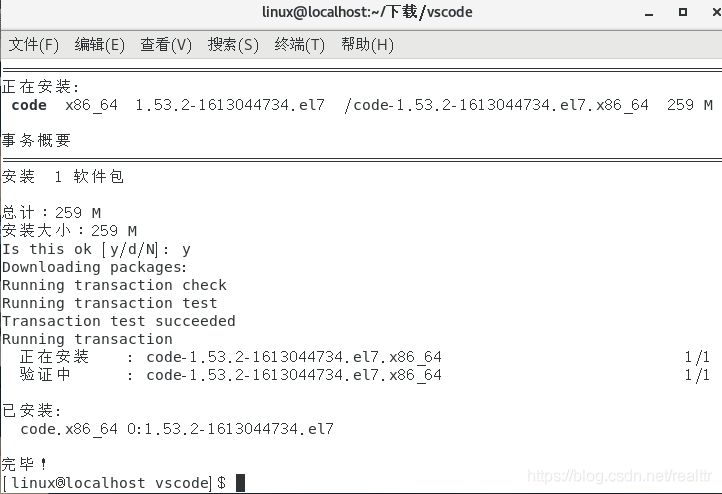
インストール完了
ターミナルにコードを入力し、利用可能なVscodeを開きます。
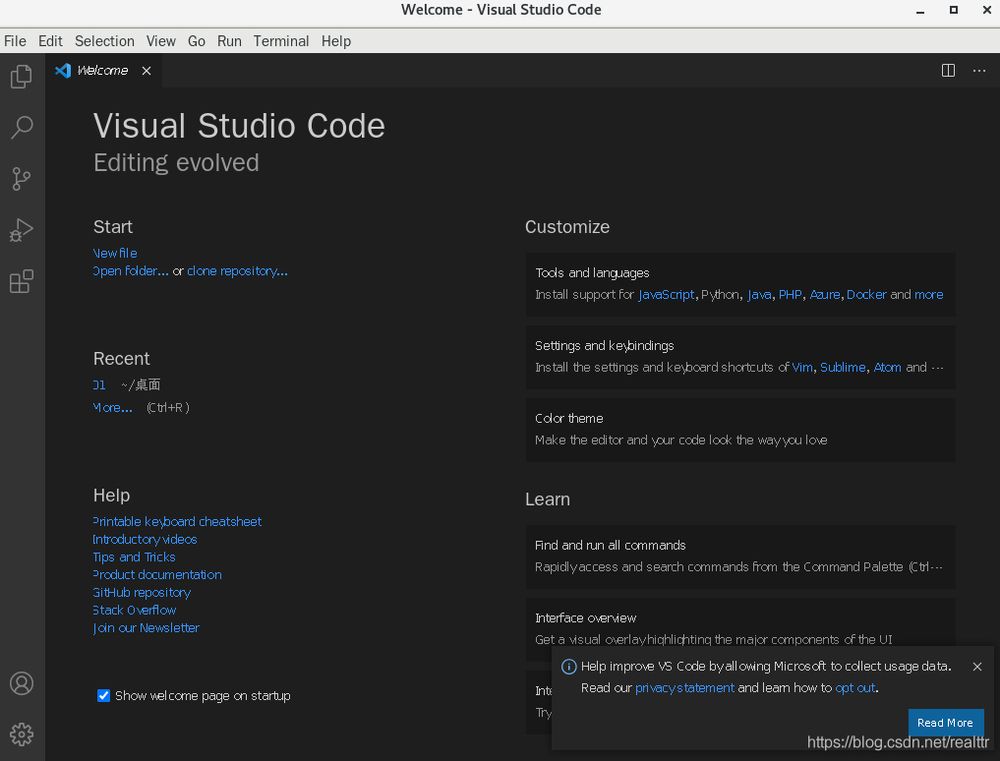
無事解決
Centos7でVscodeが応答しない場合の対処法についての記事は以上となります。Centos7 Vscode unresponsivenessについては、Script Houseの過去記事を検索するか、引き続き以下の関連記事を閲覧してください。
関連
-
超詳細チュートリアルのSecureCRT利用
-
BurpSuiteのインストールと設定の詳細
-
Git.gitignore開発必携アドバイス集
-
ブロッキング、ノンブロッキング、同期、非同期を1つの記事で理解する
-
TCPとUDPのプロトコルの原理と違いについての深い理解
-
[解決済み】アーキテクチャx86_64の未定義シンボル。コンパイル時の問題
-
[解決済み】スタイルシートとして解釈されるリソースがMIMEタイプtext/htmlで転送される(Webサーバーとは関係ないようです)。
-
[解決済み】複数のgitコミットを元に戻すには?
-
C1ミッション01:ゲームアーカイブスの改造方法
-
自律走行技術のV2X技術の紹介
最新
-
nginxです。[emerg] 0.0.0.0:80 への bind() に失敗しました (98: アドレスは既に使用中です)
-
htmlページでギリシャ文字を使うには
-
ピュアhtml+cssでの要素読み込み効果
-
純粋なhtml + cssで五輪を実現するサンプルコード
-
ナビゲーションバー・ドロップダウンメニューのHTML+CSSサンプルコード
-
タイピング効果を実現するピュアhtml+css
-
htmlの選択ボックスのプレースホルダー作成に関する質問
-
html css3 伸縮しない 画像表示効果
-
トップナビゲーションバーメニュー作成用HTML+CSS
-
html+css 実装 サイバーパンク風ボタン
おすすめ
-
Xmind無償起動方法(推奨)について
-
Burp Suite Proのインストールと設定のチュートリアルの詳細
-
ゲートウェイ・ゲートウェイ原理の徹底分析
-
roolupを使ったライブラリの構築(ステップバイステップの実装)
-
WSL2の他ホストへのVSCodeリモート接続問題
-
Visual Studio 2019 ネイティブで Azure Functions を実行できない場合の解決方法
-
5G帯の精緻化
-
[解決済み】リソースの読み込みに失敗しました:サーバーは404(Not Found)のステータスで応答しました。)
-
[解決済み】コンストラクタが与えられた型に適用できない?
-
VScodeでfortranを使用するための設定